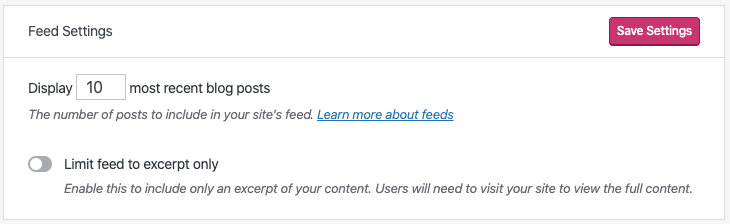Podcast adalah serangkaian episode audio yang dapat didengarkan dan diikuti orang-orang. Dengan langkah-langkah dalam panduan ini, Anda dapat menghosting podcast di situs WordPress.com dan menyediakan episode bagi pendengar di Apple Podcasts, Google, Spotify, Pocket Casts, dan aplikasi podcast lainnya.
Fitur ini tersedia di situs dengan paket WordPress.com Starter, Explorer, Creator, atau Entrepreneur.
Dalam panduan ini
Tonton tutorial video tentang cara menggunakan tema Spearhead untuk membuat situs podcast Anda. Dalam waktu dua puluh menit, kami akan memandu Anda menyiapkan situs untuk menjadi host podcast, mulai dari membuat akun hingga menghasilkan uang dari audiens podcast Anda.
Jika Anda sempat memiliki keinginan untuk memulai atau mengembangkan podcast, kami memiliki kelas baru yang secara khusus dihadirkan untuk Anda! Dapatkan semua keterampilan dasar (dan lanjutan) yang dibutuhkan untuk membuat podcast yang bisa Anda banggakan. Dibawakan oleh penyiar-penyiar podcast paling berpengalaman di internet, kelas dengan materi yang mudah dipahami dan disesuaikan dengan kecepatan belajar Anda masing-masing ini akan menguji sekaligus membangun rasa percaya diri sampai Anda bisa menjadi ahli di dunia podcast.
Untuk memulai situs podcast Anda, mulai dengan langkah berikut untuk membuat feed podcast Anda:
- Mulai dari dasbor Anda, buka Pengaturan → tPodcast.
- Pilih kategori yang sudah ada, atau klik “Tambahkan kategori baru” untuk mengaktifkan kanal podcast Anda. Dalam contoh berikut, kami akan membuat kategori baru yang disebut “Podcast”. Anda dapat memberikan nama apa pun yang diinginkan untuk kategori tersebut.

- Setelah memilih kategori, tautan ke feed kanal podcast Anda akan ditampilkan. Pada “Feed RSS”, simpan URL dengan mengeklik tombol “Salin” – URL ini diperlukan saat Anda mengirimkan feed ke layanan pembuatan podcast.

Setelah membuat feed menggunakan langkah-langkah di atas, pengaturan baru untuk podcast akan muncul. Anda dapat mengatur atau mengubah pengaturan berikut untuk podcast Anda:
- Gambar sampul: menambahkan, mengubah, atau menghapus gambar yang akan digunakan sebagai sampul agar muncul di Pocket Casts, Apple Podcasts, Spotify, dan aplikasi podcast lainnya. Pilih gambar yang sudah ada atau unggah gambar baru, lalu klik tombol “Lanjutkan” untuk memangkas gambar menjadi format persegi.
- Catatan: Gambar Anda harus berukuran antara 1400 x 1400 dan 3000 x 3000 piksel dalam format JPG atau PNG agar dapat digunakan di Apple Podcasts.
- Judul: Judul ini ditampilkan di Pocket Casts, Apple Podcasts, Google Podcasts, Spotify, dan aplikasi podcast lainnya.
- Takarir: takarir juga ditampilkan di Pocket Casts, Apple Podcasts, Google Podcasts, Spotify, dan aplikasi podcast lainnya.
- Tema podcast: dengan tema podcast, podcast Anda ditampilkan saat pengguna menjelajahi Pocket Casts, Apple Podcasts, Google Podcasts, atau aplikasi podcast lainnya berdasarkan kategori.
- Konten eksplisit: Tandai “ya” jika podcast memuat bahasa atau tema dewasa.
- Pembawa Acara/Artis/Produser: artis atau produser podcast.
- Ringkasan: Pocket Casts, Apple Podcasts, dan lainnya menampilkan ringkasan saat menjelajahi podcast.
- Alamat Email: Alamat email ini akan ditampilkan di feed dan diperlukan untuk mengakses sejumlah layanan seperti Google Podcasts.
- Hak Cipta: Informasi hak cipta dapat dilihat di Apple Podcasts dan aplikasi podcast lainnya.
- Kata kunci: Kolom ini tidak digunakan lagi dan hanya disediakan sebagai referensi. Direktori podcast tidak lagi menggunakan informasi ini, sehingga Anda dapat membiarkannya tetap kosong.
Setelah dikonfigurasi, klik tombol “Simpan Pengaturan” yang berada di pojok kiri bawah halaman.
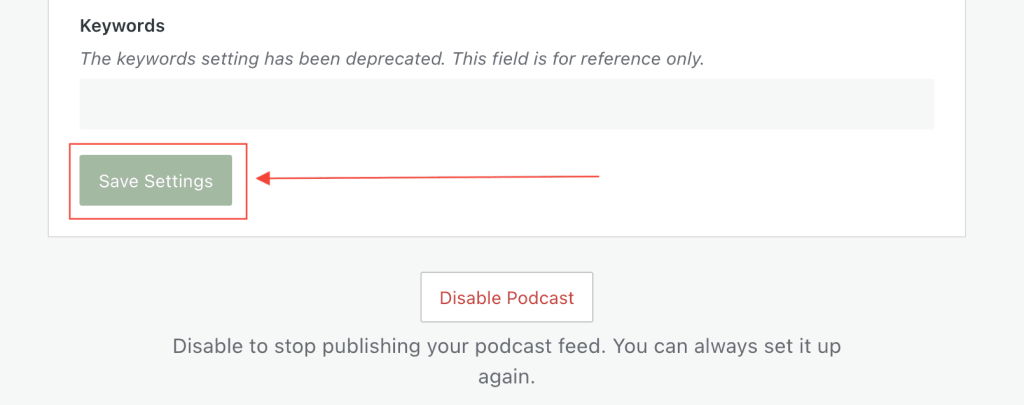
📌
Agar podcast Anda disetujui oleh sebagian besar jaringan podcast, pastikan bahasa situs Anda sesuai dengan bahasa podcast Anda.
Untuk membuat dan memublikasikan episode pertama podcast Anda, ikuti langkah berikut:
- Dari dasbor, klik Pos → Tambahkan Pos Baru.
- Ketikkan judul pos, yang akan digunakan sebagai judul episode di Pocket Casts, Apple Podcasts, Google Podcasts, Spotify, dan aplikasi podcast lainnya.
- Pada Pengaturan menu di sebelah kanan, tetapkan pos ke kategori Podcast yang Anda buat di bagian sebelumnya dari panduan ini.
- Anda juga dapat menambahkan Kutipan untuk mendeskripsikan episode. Jika tidak ada kutipan, kutipan akan dibuat otomatis dari konten utama pos.
- Tambahkan Blok Audio dan unggah atau tautkan ke berkas audio Podcast Anda.
- Setelah siap meluncurkan episode, klik tombol “Publikasikan” di pos baru Anda.

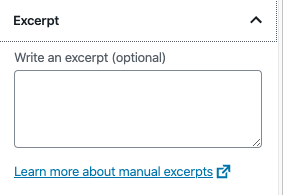
Podcast berfungsi dengan mengunggah file audio dalam format .mp3, .m4a, .ogg, atau .wav. Apple Podcasts tidak menerima file .ogg atau .wav. Spotify hanya menerima file .mp3.
Jika ada masalah saat mengunggah file .m4a, Anda dapat mencoba mengodekan ulang menjadi format .m4a dengan perangkat lunak konversi audio.
Sematan audio dari Soundcloud dan Audiomack tidak boleh digunakan karena Apple Podcasts tidak dapat mengunduh file audio dari layanan tersebut.
Anda dapat menyematkan video melalui langkah-langkah yang sama, menggunakan Blok Video alih-alih Blok Audio. Video yang diunggah ke YouTube dan Vimeo mungkin tidak berfungsi dengan baik di podcast Anda. Idealnya, video harus diunggah langsung ke situs WordPress.com Anda.
Anda dapat menggunakan Blok Pemutar Podcast untuk menampilkan daftar episode podcast terbaru dan memutarnya di situs Anda.
Mengirimkan feed ke platform seperti Apple Podcasts, Google Podcasts, Pocket Casts, dan Spotify hanya perlu dilakukan sekali. Saat Anda mengirim feed, episode baru apa pun yang dipublikasikan dengan kategori podcast yang Anda tentukan akan dibagikan secara otomatis ke pelanggan.
Untuk mengirimkan podcast ke Apple, setidaknya Anda harus memublikasikan satu episode dan perlu mendaftar akun Apple Podcasts Connect.
- Salin URL feed podcast yang Anda buat sebelumnya.
- Pada Podcast, klik tombol Tambahkan (+) lalu pilih “Acara Baru”.
- Pilih “Tambahkan acara yang ada (feed RSS)” dan masukkan URL feed podcast Anda.
- Pilih “Tambahkan“.
- Tinjau informasi acara Anda. Perhatikan sampul, acara, serta metadata episode Anda, seperti judul, nama penulis, deskripsi, bahasa, dan kategori.
- Jika sudah siap, pilih “Kirimkan untuk Ditinjau“
- Setelah podcast diterima, Anda dapat menggunakan Pembuat Tautan Apple untuk membuat tautan ke podcast Anda.
Untuk mengirimkan podcast ke Google, ikuti langkah berikut:
- Salin URL feed podcast yang Anda buat sebelumnya.
- Ikuti instruksi yang diberikan Google untuk Menambahkan podcast dengan feed RSS.
- Login ke Google Podcast Manager.
- Di dekat bagian kanan atas, klik Tambahkan podcast.
- Tambahkan URL feed RSS podcast.
- Klik “Kirim feed RSS“.
- Verifikasi alamat email Anda:
- Setelah mengirimkan feed RSS, tinjau alamat email yang digunakan untuk memverifikasi kepemilikan podcast Anda. Catatan: kolom ini harus sesuai dengan kolom “email” di halaman Pengaturan Podcast Anda.
- Klik “Kirim kode verifikasi“.
- Periksa akun email yang terdaftar sebagai email verifikasi Anda.
- Kunjungi tautan yang disertakan dalam email untuk menyelesaikan proses verifikasi.
Untuk mengirimkan podcast Anda ke Pocket Casts, ikuti langkah berikut:
- Salin URL feedpodcast yang Anda buat sebelumnya.
- Buka halaman pengiriman Pocket Casts.
- Tambahkan URL feed RSS podcast ke kolom URL.
- Pilih apakah podcast Anda bersifat publik atau privat.
- Klik tombol “ Kirim“.
Untuk mengirimkan podcast ke Spotify, ikuti langkah berikut:
- Salin URL feed podcast yang Anda buat sebelumnya.
- Kirim URL feed di situs Spotify for Podcasters.
Untuk mengirimkan podcast ke Alexa dari Amazon, ikuti langkah berikut:
- Salin URL feed podcast yang Anda buat sebelumnya.
- Ikuti instruksi di halaman Amazon berikut untuk membuat dan mengirimkan Flash Briefing Skill melalui Alexa dari Amazon. Catatan: tindakan ini membutuhkan akun di Amazon Developer Console.
Episode berusia lebih dari 7 hari akan diabaikan oleh Amazon.
Secara default, feed podcast Anda akan menampilkan 10 episode terbaru dari kategori podcast pilihan Anda. Episode lebih lama dapat diakses di situs Anda melalui arsip kategori, yaitu https://example.wordpress.com/category/podcast/.
Untuk menyesuaikan jumlah episode yang ditampilkan feed, ikuti langkah berikut:
- Dari dasbor, buka Pengaturan → Menulis
- Gulir ke bawah ke “Pengaturan Feed” dan sesuaikan jumlah pos blog terbaru untuk ditampilkan di Feed RSS Anda. Hal ini mencakup feed RSS Podcast Anda.
- Klik tombol “Simpan pengaturan“.